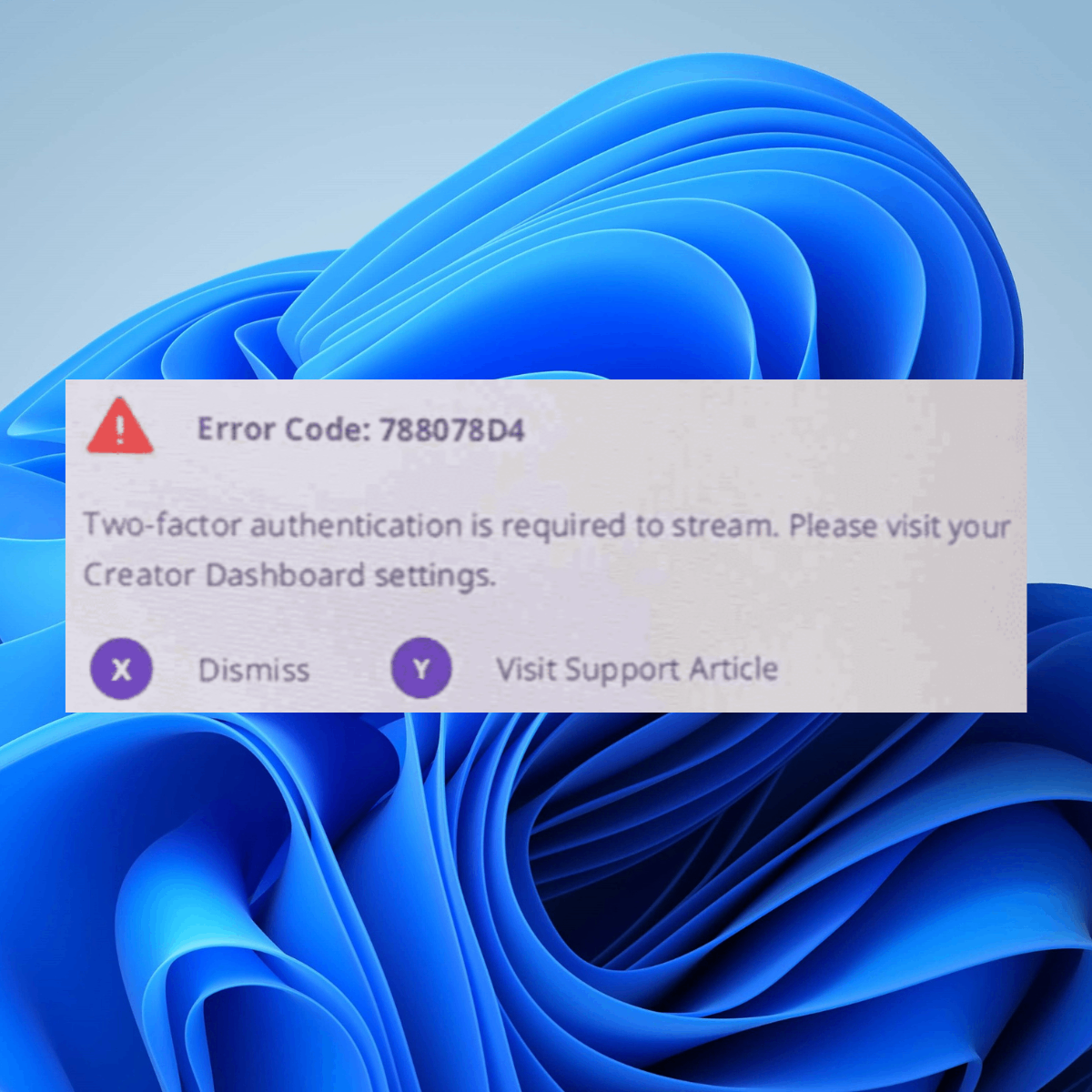- Últimamente, muchos usuarios de Twitch no pueden navegar por ningún video en su PC o Xbox.
- Los usuarios no solo transmiten videos de contenido, sino también videos de juegos en varios canales.
- Este problema puede estar relacionado con problemas del servidor, la cuenta de usuario de Twitch sin verificar, etc.
Twitch es un servicio de transmisión con sede en los EE. UU. que se enfoca principalmente en transmitir todo tipo de videos. Esto incluye la transmisión de videos de juegos.
La mayoría de los usuarios pueden subir sus videos mientras juegan. Algunos solo usan Twitch para ver a otros jugando. La subsidiaria de Amazon, llamada Twitch Interactive, opera este servicio de Twitch.
Muchos usuarios de Twitch han experimentado un problema al intentar acceder al servicio de Twitch con un código de error de 788078d4 en su PC o en una consola como Xbox. Algunos usuarios también enfrentan problemas con la navegación de videos en Twitch en Chrome o Firefox.
¿Qué significa el error 788078d4 en Twitch?
Los usuarios que enfrentan el código de error 788078d4 en su PC o Xbox tienen problemas para acceder a los videos. Este código de error en Twitch significa que los usuarios no pueden navegar ni transmitir videos.
¿Por qué sigo recibiendo el error 788078d4 en Twitch?
Investigamos mucho sobre el código de error de Twitch y encontramos algunas razones por las que esto sucede, que se enumeran a continuación:
- Un problema con la aplicación Twitch: El problema podría estar en la aplicación Twitch, que podría estar desactualizada. Es posible que la aplicación Twitch se haya interrumpido al instalarla en el sistema.
- 2FA deshabilitado (autenticación de 2 factores): Twitch en realidad asegura que todos los usuarios hayan habilitado el proceso 2FA para proteger las cuentas de los usuarios de ser pirateadas.
- Cuenta de Twitch no verificada: El servicio Twitch identifica todas las cuentas que no están verificadas y arroja un código de error de 788078d4 que impide que los usuarios transmitan los videos.
- Estado del servidor de Twitch: A veces, el servidor de Twitch recibe una gran cantidad de solicitudes a la vez. Esto podría haber provocado la caída del servidor de Twitch.
¿Cómo soluciono el código de error 788078d4 en Twitch?
1. Desinstala e instala la aplicación Twitch Studio
- Abre el Correr cuadro de comando presionando las teclas Windows y R juntas.
- Escribe appwiz.cpl en el correr caja y presione la tecla Enter.
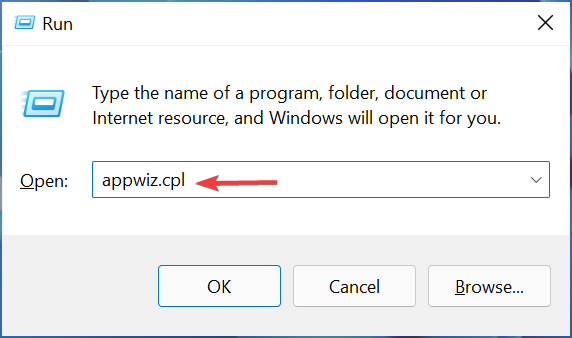
- En el Programas y características ventana, busque el Estudio de contracción de la lista de programas.
- Selecciona el Estudio de contracción y haga clic Desinstalar que está en la parte superior de la lista de programas.
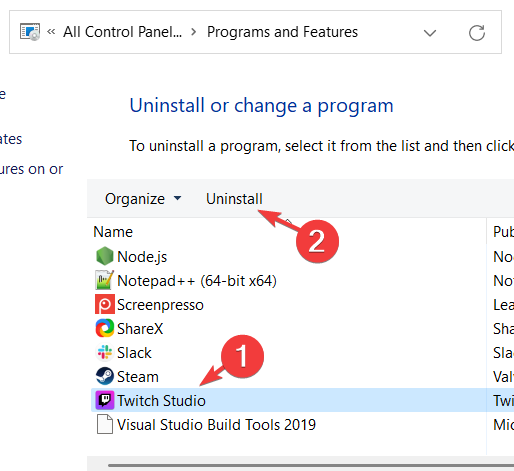
- Siga todas las instrucciones en pantalla para completar con éxito desinstalar la Estudio de contracción aplicación
- Después de desinstalarlo, cierre la ventana Programas y características.
- A continuación, abra la página web de descargas de Twitch.
- Hacer clic Descargar por debajo aplicaciones de escritorio para descargar el Beta de estudio de contracción aplicación
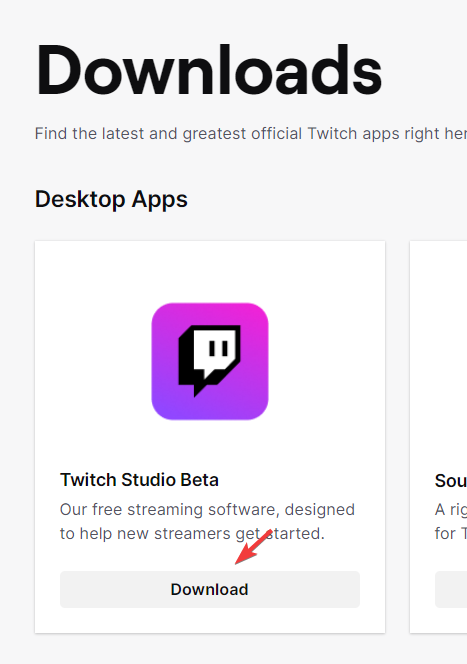
- Por último, haz clic Descargar ahora para descargar el Estudio beta de Twitch aplicación
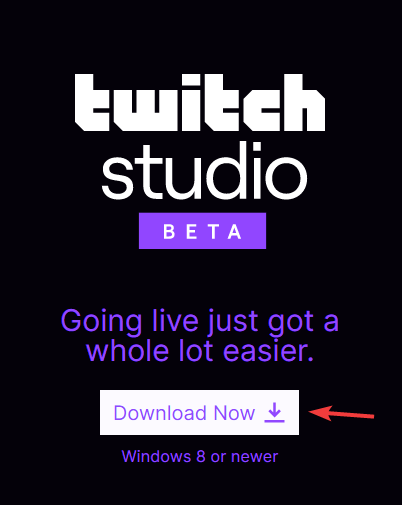
- Ve a la Descargas carpeta en el sistema y haga doble clic en el archivo de instalación de Twitch Studio.
- Terminar de instalar el Estudio de contracción aplicación en el sistema con éxito siguiendo las instrucciones en pantalla.
2. Verifica tu cuenta de Twitch
- Abra el sitio web de Twitch e inicie sesión con las credenciales de su cuenta de Twitch.
- Ve a la icono de cuenta en la esquina superior derecha de la Contracción nerviosa página web.
- Seleccione Ajustes de la lista y esto abre el ajustes página web.
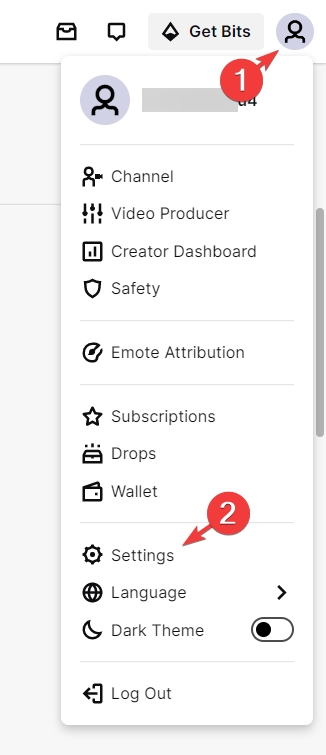
- Haga clic en el Seguridad y privacidad pestaña en la parte superior y ver el Contacto sección debajo de ella.
- Si la cuenta es inconfirmadohaga clic Reenviar email en el lado derecho.
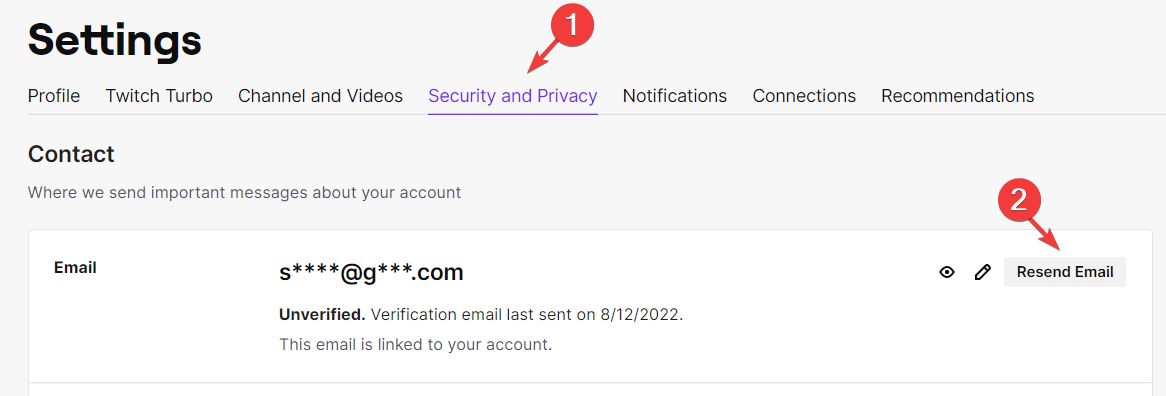
- Esto abre una ventana de verificación.
- Ahora ve a tu Email bandeja de entrada y abra el correo enviado por Twitch.
- Copia el código de verificación e introdúzcalo en la ventana de verificación.
- Una vez finalizada la verificación, se mostrará Verificado en el Contacto sección de la Seguridad y privacidad pestaña.
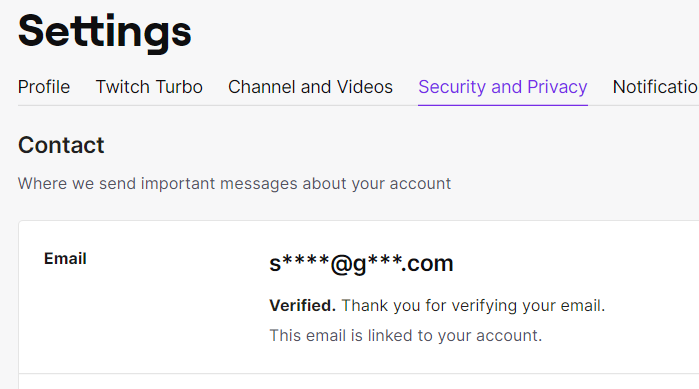
- Compruebe si el usuario puede transmitir los videos sin ningún error.
3. Habilite 2FA (autenticación de 2 factores)
- Ve a la página web de Twitch y registrarse con los datos de tu cuenta de Twitch.
- Abre el Ajustes página haciendo clic en el icono de perfil de usuario en la parte superior derecha y luego haciendo clic Ajustes de la lista.
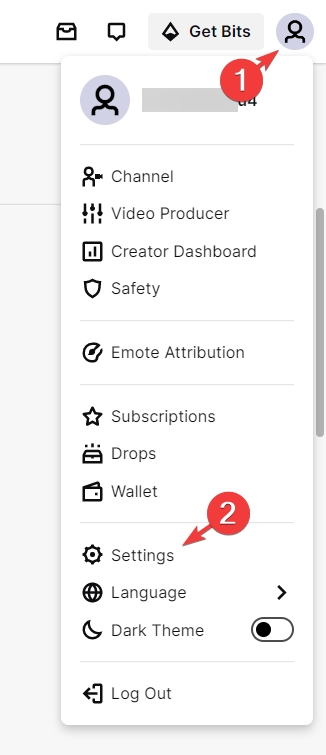
- Haga clic en el Seguridad y privacidad pestaña y desplácese hacia abajo hasta la Seguridad sección.
- Hacer clic Configurar la autenticación de dos factores para iniciar el proceso de habilitación.
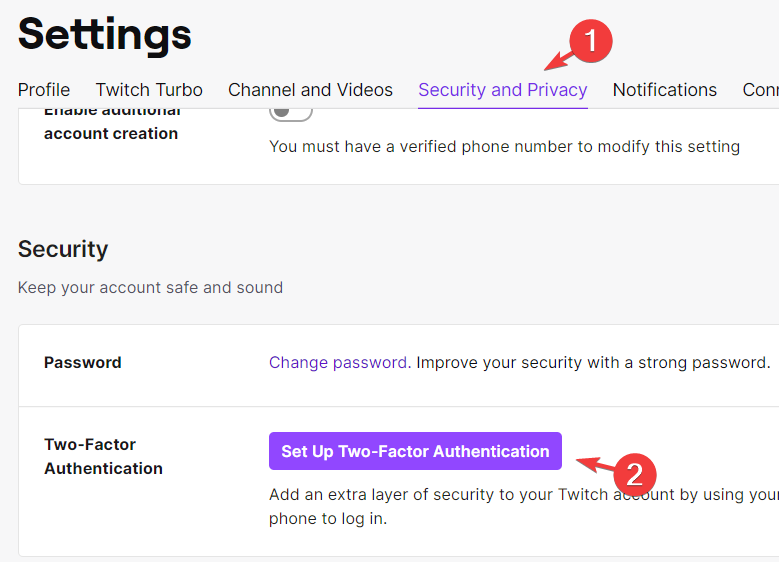
- En el Autenticación de dos factores ventana emergente, haga clic en Habilitar 2FA.

- Siga todas las instrucciones en pantalla desde aquí y complete el procedimiento.
- Esto habilita la 2FA (autenticación de 2 factores) para su cuenta de Twitch.
Algunos usuarios de Twitch descubrieron que este problema podría deberse a un problema de conexión a Internet. Puede haber algunos problemas con el servidor de Twitch. Por lo tanto, espere unas horas si el servidor no funciona.
Aquí hay una guía detallada para arreglar Twitch si aparece una pantalla negra en Chrome. Además, hay siete mejores navegadores para transmitir videos usando Twitch.
¿Encontraste este artículo informativo? ¡Háganos saber dejando comentarios a continuación!